Làm thế nào để đổi tên Fanpage Facebook chính là câu hỏi mà rất nhiều độc giả gửi về cho Taimienphi.vn. Thực chất việc đổi tên Fanpage Facebook hoàn toàn đơn giản mà bất cứ ai cũng có thể làm được, hướng dẫn sau đây sẽ cho bạn thấy điều đó.
Khi tiến hành tạo Fanpage Facebook, người dùng được phép đặt tên Fanpage Facebook tùy theo ý của mình, tuy nhiên sau khi tạo Fanpage Facebook thì việc đổi tên Fanpage Facebook lại không hề dễ dàng như vậy, và không phải cứ thay đổi tên Fanpage Facebook là được phép đổi. Facebook hoàn toàn có thể từ chối bạn và hướng dẫn dưới đây sẽ giúp bạn có thể đổi tên Facebook thành công.

Hướng dẫn đổi tên Fanpage Facebook
1. Thao tác đổi tên Fanpage Facebook trên máy tính
Bước 1: Để đổi tên Fanpage Facebook trước tiên chúng ta cần phải lựa chọn một Fanpage Facebook mà bạn đang quản lý.
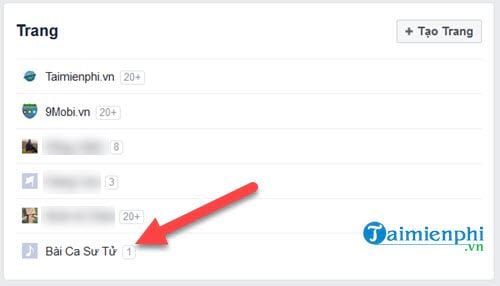
Bước 2: Khi vào bên trong Fanpage Facebook của bạn, hãy nhấn vào phần xem thêm ở góc phải như ảnh dưới đây sẽ cho bạn thấy.

Bước 3: Sau đó tại phần giới thiệu, chúng ta nhấn vào chỉnh sửa ở mục Tên để tiến hành đổi tên Fanpage Facebook.

Bước 4: Chú ý về luật đổi tên Fanpage Facebook bởi lẽ Facebook sẽ không duyệt những cái tên khác quá xa nghĩa với tên cũ. Như ví dụ dưới đây bạn có thể hiểu được rằng tên trang mới phải có liên quan đến tên trang cũ thì mới được phép đổi.

Hệ thống sẽ xác nhận lại việc đổi tên Fanpage Facebook, bạn nhấn vào yêu cầu thay đổi để tiến hành đợi kết quả đổi tên Fanpage Facebook. Có thể mất tối đa 3 ngày, nhưng cũng có thể trong 1 phút hoặc bị từ chối luôn.

Ngay sau đó Facebook sẽ thông báo về việc xem xét tên của bạn, trong trường hợp bị từ chối hãy tìm tên khác và xem xét lại.

Bước 5: Khi có thông báo đổi tên Fanpage Facebook được duyệt, bạn sẽ dễ dàng thấy được nó và bạn chẳng phải làm gì khác cả bởi Fanpage Facebook của bạn giờ đã được thay đổi tên rồi.

Nếu có thì hãy vào lại fanpage để xem cụ thể việc đổi tên Fanpage Facebook đã thực sự hoàn thành hay chưa nhé, nhưng nếu đã có thông báo thì chắc chắn đổi tên Fanpage Facebook đã thành công.
2. Cách đổi tên Fanpage Facebook trên điện thoại
Vừa rồi, chúng ta đã cùng nhau đi tìm hiểu về các thao tác đổi tên Fanpage Facebook trên máy tính. Vậy nếu sử dụng điện thoại thì có thể đổi tên Fanpage Facebook hay không? Mời bạn tham khảo nội dung chi tiết trong bài viết Tại đây.
https://thuthuat.taimienphi.vn/huong-dan-cach-doi-ten-fanpages-facebook-37048n.aspx
Cho dù việc đổi tên Fanpage Facebook bị từ chối hay thành công, ít ra Facebook cũng không giới hạn vấn đề này. Còn nếu là đổi tên Facebook các nhân sẽ vô cùng khó khăn bởi Facebook chỉ cho phép số lần đổi tên hạn chế. Do đó người dùng sở hữu Fanpage Facebook có thể thoải mái đổi tên Fanpage Facebook miễn sao thỏa mãn yêu cầu, không giống như cách đổi tên Facebook bị hạn chế.